
海地公路设计软件
3322特别说明含海地公路优化设计系统、海地平交设计系统、海地公路挡土墙设计成图系统。
详情介绍
对于从事公路设计的用户而言,想必并不陌生海地公路优化设计系统,该软件凭借其出色的软件功能,与AutoCAD系统、表格与EXCEL系统的无缝连接的兼容性,受到了许多用户的青睐。但是许多小伙伴不知道海地公路设计哪一款好用?为此小编带来了海地公路设计软件,这是海地软件旗下最为经典、实用的一款版本,该版经由多名常年奋斗在公路设计领域的专业和学者集大成研发而成,为我国公路设计提供了许多出色的设计方案与帮助,不论是从道路、桥梁、涵洞、以及挡墙的设计计算与出图,在这款海地2013软件中都可以轻松帮助用户进行搞定。不仅如此,这款强大的海地2013软件与同类软件相比也有着得天独厚的优势所在,首先在海地2013中拥有简洁清爽的用户界面,用户可根据自身需求,快速上手上手。其次,该软件中涵盖了一套完整的公路设计体系,从设计前的勘察、设计、再到最后汇报一体化的详细数据,凭借其完善、专业的系统功能,为广大用户提供了许多便利,满足了大家的各种公路设计需求。甚至最为一提的是,得益于海地2013的灵活简便性,用户在设计师更加简单,辅以CAD软件的强烈帮助,可以帮助用户轻松设计出许多优秀的公路方案。欢迎有需要的朋友免费下载体验。
海地软件需要Autocad的支持,若无此程序海地将无法运行

由海地自行研发的海地计算器,其功能非常之强大,用户可以自己编制简单表达式或是复杂函数,尤其是针对桥梁设计时,海地计算器更能体现出其优越性,完全取代并覆盖了传统计算器的所有功能,传统计算器不方便又容易出错,配合海地路线系统中的路线综合查询功能,用户在进行桥梁设计时很大部分的数据计算都完全由海地系统来完成。
2、图纸批量自动编图号。
该功能的实现,彻底的改变了以往编图号的传统落后烦琐的方式,系统能够自动批量的处理,使之在图纸出版时省却了大量的时间和精力。
3、测设放样。
系统可直接依据平面设计结果文件,通过切线支距法、偏角法、极坐标法以及全站仪法得到路线任意批量桩号的放样数据并生成放样数据文件,同时可直接连通全站仪,极大的方便用户进行外业的测设工作。
4、三维建模。
路线设计完成后,系统根据几何设计参数、交通工程参数自动建成三维全景模型图,并与实际的地面模型生成于一体,用户可直接在Hard 3D系统中生成三维仿真动画,用于检验设计方案是否合理与正确,为工程的设计招投标和成果汇报工作提供强有力的武器。
5、图表输出。
Hard2004系统输出的图纸为DWG格式,表格兼顾DWG格式和Microsoft Excel格式两套表格,您可以任意选用,非常方便。
6、道路排水设计。
应东北、山东、河南、河北等广大用户的要求,系统于戴帽子之后输出沟底高程数据图,为排水设计提供依据。对于地势平坦的地区排水设计显得尤为重要,用户可以通过排水设计图进行拉坡,使水集中排往邻近的桥涵,当得到拉坡数据后,可以生成排水设计的成果图。
7、图纸批量打印。
针对大批量的设计成果,系统能够极其简单方便的批量打印输出,解决了用户在出图时候的很大烦恼。
8、与挡土墙的平、纵、横设计、验算、出图相关联。挡土墙设计和道路横断面设计是密不可分的,Hard系统使得挡土墙设计和路线设计完全溶为一体,直接依据横断面设计结果生成挡土墙的设计图纸,并提交验算报告,同时将挡墙设计结果反馈到路基横断面,时时更新由于挡墙设计引起的路基土方量的变化。Hard挡墙设计系统在图纸输出中考虑了新疆交通科研所提出的锥坡、排水孔等内容,使图纸的信息更为全面。

2、双击海地软件,进入海地软件设计界面。再就是点击“文件-打开(之前新建的文件夹,在里面找到之前放入的大地形图)“,当然,这时候还可以改变地形图的底色。
项目管理
3、点击“项目管理-新建“,可以在里面输入各种技术参数,这里有要特别注意,项目文件和项目文件路径,除后缀;有所区别外,其他地方必须相同。

4、平面设计
点击“平面设计-二维交点设计“,其目的就是把平面的起点交点定下来。
5、再点击“平面设计-交点法“定出各个曲线的缓和曲线长度,以及圆曲线的半径,这样就把平面曲线就画出来了。然后点击”路线加宽超高超高计算“就可以把路线的加宽及超高值全部算出来。当然也可以把计算结果导入到excel表里面。如果想要知道设计的曲线合不合规范的要求,那么只需要点击”平曲线检查“就可以知道结果了。在该菜单栏中还有可以生成”直线曲线转角表“,”逐桩坐标表“。

6、DTM图形数字化,就是把地面高程的信息以数字的形式储存起来,为以后的土石方量计算,纵断面设计,横断面设计以及生成三维数据模型提供依据。具体的操作:图形数字化—构造DTM—读入DTM—显示DTM---输出DTM~

7、纵断面设计
首先点击“由DTM切纵横断面值”接下来要做的就是拉坡,首先要输入“拉坡控制资料”,有了资料以后就可以进行“交互拉坡”了。拉了坡之后就可以进行“竖曲线”设计。如果要想知道曲线是否符合规范要求,可以点击“竖曲线检查”。纵断面设计好以后就可以生成较多的技术参数,比如“设计高程”,“填挖高计算”“超高值”等。
8、横断面设计
同样首先也得输入“基本资料”在此基础上才能进行“帽子定制”,定制完“帽子”以后就可以进行“戴帽子的操作”。

9、为了接下生成三维模型,得“输入hard3d系统所需的模型文件”。输出了以后“海地道路”的使命就可以先告一段落了。
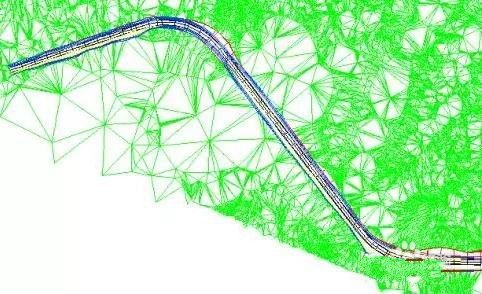
10、三维动画设计
首先要点击“海地三维动画“,进入设计界面以后再一次点击”文件—hard3d设计导向“,然后再依照导向的步骤操作。在工具栏里可以进行很多的细化操作,从而可以生成道路,人物,景观,车辆并存的动感画面。

2、材质选定 Ctrl+M
3、模型渲染 Ctrl+R
4、光照设置 Ctrl+L
5、保存 Ctrl+S
6、打开世界文件 Ctrl+W
7、3D图形卡 Ctrl+F1
此功能用于控制系统对3D图形加速卡的使用状况
8、画面设置 Ctrl+F2
此功能用于设置图像画面质量以及画面的特效。比如想制作夜间的行车感觉,可以将“雾浓度系数”设为1000,“背景色”选为黑色,点“关闭”即可;如果背景色为红色即为晚霞,为橘黄色即为朝阳,效果非常漂亮
9、自动化播放的操作 Ctrl+F3
此功能用于设置摄像机的自动化动作,即摄像机沿轨道或跟踪目标自动移动的特性。若此功能关闭,则摄像机的移动受用户控制:鼠标控制摄像机的方向,键盘的方向键控制摄像机的移动
10、模型控制 Ctrl+F4
此功能用于控制系统内部五种模型运动方式和状态.用户可以关闭“自动跟踪” 选择“精确跟踪”然后选择“飞机”就可以享受到更美好的感觉。
11、停止渲染 Ctrl+F5
此项功能用暂停/恢复渲染过程,从而释放/捕获鼠标。
12、云彩运动 Ctrl+F6
此项功能用于控制模型中天空云彩的运动/停止。
13、屏幕捕获 Ctrl+F7
此项功能用于捕获当前渲染窗口的画面,并将它保存到 " 屏幕捕获"目录下。
14、显示帧数 Ctrl+F8
此项功能用于打开/关闭当前渲染速率的动态显示。
15、显示桩号 Ctrl+F9
此项功能用于打开/关闭当前桩号及横断面信息的显示。
16、技术指标 Ctrl+F10
此项功能用于打开/关闭整条路线综合技术指标的显示。
17、屏幕录像 Ctrl+F11
此项功能用于启动/终止屏幕录像功能,屏幕录像保存于"视频录制"目录下。
18、快捷键表 Ctrl+F12
此功能用于及时显示当前可用快捷键。
19、导航图示 Ctrl+Home
此功能用于打开/关闭导航图视的显示。
20、GPS移动位置 Ctrl+End
此功能用于变换GPS导航图示的显示位置。连续触发此功能,导航图示将在屏幕的左上角、右上角、右下角、左下角以及中心五个位置变换。可以通过“Ctrl+ins”? 进行GPS窗口背景色的填充。
当自动模式处于关闭状态时,用R键可将摄像机复位到行车道上。此项功能用于打开/关闭渲染速度FPS(每秒钟画面的帧数)值的显示。
2、断链处理,Hard系统能够自动处理任意段数、任意位置的长链和短链,使桩号和里程的概念在系统中得到完美统一
3、自动生成平纵缩图,用户仅需通过一条命令即可完成平纵缩图的出图,其出图比例、路线长度可由用户任意给定
4、三维建模,路线设计完成后,系统根据几何设计参数、交通工程参数自动建成三维全景模型图,并与实际的地面模型生成于一体,用户可直接在Hard 3D系统中生成三维仿真动画,用于检验设计方案是否合理与正确,为工程的设计招投标和成果汇报工作提供强有力的武器
5、测设放样,系统可直接依据平面设计结果文件,通过切线支距法、偏角法、极坐标法以及全站仪法得到路线任意批量桩号的放样数据并生成放样数据文件,同时可直接连通全站仪,极大的方便用户进行外业的测设工作
6、图表输出,Hard2004系统输出的图纸为DWG格式,表格兼顾DWG格式和Microsoft Excel格式两套表格,您可以任意选用,非常方便
7、图纸批量自动编图号,该功能的实现,彻底的改变了以往编图号的传统落后烦琐的方式,系统能够自动批量的处理,使之在图纸出版时省却了大量的时间和精力
2、实现对Windows7操作系统的兼容
3、对应菜单功能的命令面板可以在CAD操作界面上任意的位置悬浮停靠伸缩
4、增加挡墙断面参数编辑器,旧版本挡墙断面参数编辑是通过数据文件的方式,新版本中增加了可视化的固定编辑框的专用编辑器,使得用户在编辑挡墙断面参数时更为直观、简捷、方便
5、在DTM中,改进了构造三角网的计算算法,加快了系统构造三角网的速度,节约了设计时间
6、增加了对平曲线超高渐变率的检查功能
7、修改出图图号,以适应现行设计文件编制办法所规定的图号
8、在路基设计表中,新增“用路拱定制修正路面高程”,如果用户在路拱定制中定制了路面抬起的台阶高度,点选这项功能,就能实现路幅范围内各个特征点的高程与横断面图相对应
9、在帽子定制中,新增“护坡定制”功能,针对改建公路路基单侧加宽或者新建公路需要设置护坡护脚的情况,该功能能实现对一侧边坡设置上护坡及护脚,自动计算统计其工程量,并且在横断面中显示护坡护脚
10、在横断面菜单中,新增取土场位置编辑、弃土场位置编辑,用户可根据实际设计情况编辑取(弃)土场的桩号位置及支线距离,系统可以自动按照就近取(弃)土的原则计算相应的远运距离
11、在土石方调配计算中,将“借方土石松实系数”的位置调整至“土石方基本资料”中,让用户更为方便的定义和编辑借方土石松实系数
12、改进了“路基边坡高度表”的功能,可以实现在项目范围内任意桩号区间,按照用户给定的边坡高度区间来出表,并且按照定制的高度区间对应的桩号自动排序出成果表
13、平面交叉模块在注册时并入路线,即用户购买了路线模块,包含的内容为DTM、路线的平纵横设计、土石方调配计算以及平面交叉模块
14、在挡墙设计中,新增上挡墙设计、出图功能
15、新增“图形输出方式设置” ,如果勾选上“在输出DWG图形文件时,把所有页布置到同一个图形文件中”选项,则在出图时,所有页的图形文件在同一个CAD的界面中显示;如果不勾选该选项,则在出图时,系统自动的将每一页的图纸分别保存成单独的一个DWG格式的文件,并且不在CAD界面中显示
海地软件需要Autocad的支持,若无此程序海地将无法运行

海地公路设计软件特点
1、海地超级专业计算器。由海地自行研发的海地计算器,其功能非常之强大,用户可以自己编制简单表达式或是复杂函数,尤其是针对桥梁设计时,海地计算器更能体现出其优越性,完全取代并覆盖了传统计算器的所有功能,传统计算器不方便又容易出错,配合海地路线系统中的路线综合查询功能,用户在进行桥梁设计时很大部分的数据计算都完全由海地系统来完成。
2、图纸批量自动编图号。
该功能的实现,彻底的改变了以往编图号的传统落后烦琐的方式,系统能够自动批量的处理,使之在图纸出版时省却了大量的时间和精力。
3、测设放样。
系统可直接依据平面设计结果文件,通过切线支距法、偏角法、极坐标法以及全站仪法得到路线任意批量桩号的放样数据并生成放样数据文件,同时可直接连通全站仪,极大的方便用户进行外业的测设工作。
4、三维建模。
路线设计完成后,系统根据几何设计参数、交通工程参数自动建成三维全景模型图,并与实际的地面模型生成于一体,用户可直接在Hard 3D系统中生成三维仿真动画,用于检验设计方案是否合理与正确,为工程的设计招投标和成果汇报工作提供强有力的武器。
5、图表输出。
Hard2004系统输出的图纸为DWG格式,表格兼顾DWG格式和Microsoft Excel格式两套表格,您可以任意选用,非常方便。
6、道路排水设计。
应东北、山东、河南、河北等广大用户的要求,系统于戴帽子之后输出沟底高程数据图,为排水设计提供依据。对于地势平坦的地区排水设计显得尤为重要,用户可以通过排水设计图进行拉坡,使水集中排往邻近的桥涵,当得到拉坡数据后,可以生成排水设计的成果图。
7、图纸批量打印。
针对大批量的设计成果,系统能够极其简单方便的批量打印输出,解决了用户在出图时候的很大烦恼。
8、与挡土墙的平、纵、横设计、验算、出图相关联。挡土墙设计和道路横断面设计是密不可分的,Hard系统使得挡土墙设计和路线设计完全溶为一体,直接依据横断面设计结果生成挡土墙的设计图纸,并提交验算报告,同时将挡墙设计结果反馈到路基横断面,时时更新由于挡墙设计引起的路基土方量的变化。Hard挡墙设计系统在图纸输出中考虑了新疆交通科研所提出的锥坡、排水孔等内容,使图纸的信息更为全面。
海地公路设计软件如何新建项目
1、建立一个文件夹,当然路径自己一定要清楚。接着就是一定要往文件夹里放入地形图。如果忘记放,接下就会出现一个问题,后面调用该文件的时候会找不到文件,从而无法生成成果文件。
2、双击海地软件,进入海地软件设计界面。再就是点击“文件-打开(之前新建的文件夹,在里面找到之前放入的大地形图)“,当然,这时候还可以改变地形图的底色。
项目管理
3、点击“项目管理-新建“,可以在里面输入各种技术参数,这里有要特别注意,项目文件和项目文件路径,除后缀;有所区别外,其他地方必须相同。

4、平面设计
点击“平面设计-二维交点设计“,其目的就是把平面的起点交点定下来。
5、再点击“平面设计-交点法“定出各个曲线的缓和曲线长度,以及圆曲线的半径,这样就把平面曲线就画出来了。然后点击”路线加宽超高超高计算“就可以把路线的加宽及超高值全部算出来。当然也可以把计算结果导入到excel表里面。如果想要知道设计的曲线合不合规范的要求,那么只需要点击”平曲线检查“就可以知道结果了。在该菜单栏中还有可以生成”直线曲线转角表“,”逐桩坐标表“。

6、DTM图形数字化,就是把地面高程的信息以数字的形式储存起来,为以后的土石方量计算,纵断面设计,横断面设计以及生成三维数据模型提供依据。具体的操作:图形数字化—构造DTM—读入DTM—显示DTM---输出DTM~

7、纵断面设计
首先点击“由DTM切纵横断面值”接下来要做的就是拉坡,首先要输入“拉坡控制资料”,有了资料以后就可以进行“交互拉坡”了。拉了坡之后就可以进行“竖曲线”设计。如果要想知道曲线是否符合规范要求,可以点击“竖曲线检查”。纵断面设计好以后就可以生成较多的技术参数,比如“设计高程”,“填挖高计算”“超高值”等。
8、横断面设计
同样首先也得输入“基本资料”在此基础上才能进行“帽子定制”,定制完“帽子”以后就可以进行“戴帽子的操作”。

9、为了接下生成三维模型,得“输入hard3d系统所需的模型文件”。输出了以后“海地道路”的使命就可以先告一段落了。
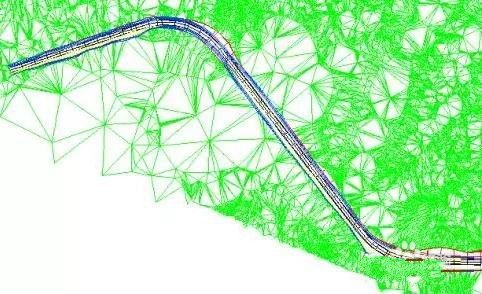
10、三维动画设计
首先要点击“海地三维动画“,进入设计界面以后再一次点击”文件—hard3d设计导向“,然后再依照导向的步骤操作。在工具栏里可以进行很多的细化操作,从而可以生成道路,人物,景观,车辆并存的动感画面。

海地2013快捷键
1、打开数据文件 Ctrl+D2、材质选定 Ctrl+M
3、模型渲染 Ctrl+R
4、光照设置 Ctrl+L
5、保存 Ctrl+S
6、打开世界文件 Ctrl+W
7、3D图形卡 Ctrl+F1
此功能用于控制系统对3D图形加速卡的使用状况
8、画面设置 Ctrl+F2
此功能用于设置图像画面质量以及画面的特效。比如想制作夜间的行车感觉,可以将“雾浓度系数”设为1000,“背景色”选为黑色,点“关闭”即可;如果背景色为红色即为晚霞,为橘黄色即为朝阳,效果非常漂亮
9、自动化播放的操作 Ctrl+F3
此功能用于设置摄像机的自动化动作,即摄像机沿轨道或跟踪目标自动移动的特性。若此功能关闭,则摄像机的移动受用户控制:鼠标控制摄像机的方向,键盘的方向键控制摄像机的移动
10、模型控制 Ctrl+F4
此功能用于控制系统内部五种模型运动方式和状态.用户可以关闭“自动跟踪” 选择“精确跟踪”然后选择“飞机”就可以享受到更美好的感觉。
11、停止渲染 Ctrl+F5
此项功能用暂停/恢复渲染过程,从而释放/捕获鼠标。
12、云彩运动 Ctrl+F6
此项功能用于控制模型中天空云彩的运动/停止。
13、屏幕捕获 Ctrl+F7
此项功能用于捕获当前渲染窗口的画面,并将它保存到 " 屏幕捕获"目录下。
14、显示帧数 Ctrl+F8
此项功能用于打开/关闭当前渲染速率的动态显示。
15、显示桩号 Ctrl+F9
此项功能用于打开/关闭当前桩号及横断面信息的显示。
16、技术指标 Ctrl+F10
此项功能用于打开/关闭整条路线综合技术指标的显示。
17、屏幕录像 Ctrl+F11
此项功能用于启动/终止屏幕录像功能,屏幕录像保存于"视频录制"目录下。
18、快捷键表 Ctrl+F12
此功能用于及时显示当前可用快捷键。
19、导航图示 Ctrl+Home
此功能用于打开/关闭导航图视的显示。
20、GPS移动位置 Ctrl+End
此功能用于变换GPS导航图示的显示位置。连续触发此功能,导航图示将在屏幕的左上角、右上角、右下角、左下角以及中心五个位置变换。可以通过“Ctrl+ins”? 进行GPS窗口背景色的填充。
当自动模式处于关闭状态时,用R键可将摄像机复位到行车道上。此项功能用于打开/关闭渲染速度FPS(每秒钟画面的帧数)值的显示。
海地2013使用技巧
1、极为方便的“项目管理”。Hard系统的“项目管理”在设计过程中就象“管家”一样,让你可以方便随意的游弋在各个不同的项目之间,而绝不发生任何混淆,并时时为你管理着烦琐的图档和文件,无论您的设计有多烦,她总是能让您的工作变得轻松百分百2、断链处理,Hard系统能够自动处理任意段数、任意位置的长链和短链,使桩号和里程的概念在系统中得到完美统一
3、自动生成平纵缩图,用户仅需通过一条命令即可完成平纵缩图的出图,其出图比例、路线长度可由用户任意给定
4、三维建模,路线设计完成后,系统根据几何设计参数、交通工程参数自动建成三维全景模型图,并与实际的地面模型生成于一体,用户可直接在Hard 3D系统中生成三维仿真动画,用于检验设计方案是否合理与正确,为工程的设计招投标和成果汇报工作提供强有力的武器
5、测设放样,系统可直接依据平面设计结果文件,通过切线支距法、偏角法、极坐标法以及全站仪法得到路线任意批量桩号的放样数据并生成放样数据文件,同时可直接连通全站仪,极大的方便用户进行外业的测设工作
6、图表输出,Hard2004系统输出的图纸为DWG格式,表格兼顾DWG格式和Microsoft Excel格式两套表格,您可以任意选用,非常方便
7、图纸批量自动编图号,该功能的实现,彻底的改变了以往编图号的传统落后烦琐的方式,系统能够自动批量的处理,使之在图纸出版时省却了大量的时间和精力
海地2013新功能
1、系统平台可以兼容CAD2002—CAD2011的任意版本2、实现对Windows7操作系统的兼容
3、对应菜单功能的命令面板可以在CAD操作界面上任意的位置悬浮停靠伸缩
4、增加挡墙断面参数编辑器,旧版本挡墙断面参数编辑是通过数据文件的方式,新版本中增加了可视化的固定编辑框的专用编辑器,使得用户在编辑挡墙断面参数时更为直观、简捷、方便
5、在DTM中,改进了构造三角网的计算算法,加快了系统构造三角网的速度,节约了设计时间
6、增加了对平曲线超高渐变率的检查功能
7、修改出图图号,以适应现行设计文件编制办法所规定的图号
8、在路基设计表中,新增“用路拱定制修正路面高程”,如果用户在路拱定制中定制了路面抬起的台阶高度,点选这项功能,就能实现路幅范围内各个特征点的高程与横断面图相对应
9、在帽子定制中,新增“护坡定制”功能,针对改建公路路基单侧加宽或者新建公路需要设置护坡护脚的情况,该功能能实现对一侧边坡设置上护坡及护脚,自动计算统计其工程量,并且在横断面中显示护坡护脚
10、在横断面菜单中,新增取土场位置编辑、弃土场位置编辑,用户可根据实际设计情况编辑取(弃)土场的桩号位置及支线距离,系统可以自动按照就近取(弃)土的原则计算相应的远运距离
11、在土石方调配计算中,将“借方土石松实系数”的位置调整至“土石方基本资料”中,让用户更为方便的定义和编辑借方土石松实系数
12、改进了“路基边坡高度表”的功能,可以实现在项目范围内任意桩号区间,按照用户给定的边坡高度区间来出表,并且按照定制的高度区间对应的桩号自动排序出成果表
13、平面交叉模块在注册时并入路线,即用户购买了路线模块,包含的内容为DTM、路线的平纵横设计、土石方调配计算以及平面交叉模块
14、在挡墙设计中,新增上挡墙设计、出图功能
15、新增“图形输出方式设置” ,如果勾选上“在输出DWG图形文件时,把所有页布置到同一个图形文件中”选项,则在出图时,所有页的图形文件在同一个CAD的界面中显示;如果不勾选该选项,则在出图时,系统自动的将每一页的图纸分别保存成单独的一个DWG格式的文件,并且不在CAD界面中显示
同类软件
网友评论
共0条评论(您的评论需要经过审核才能显示)
类似软件
-

中鸣三维仿真教育系统 v1.0.71 3D\CAD软件 / 108.23M
精彩发现
换一换精品推荐
-

Maxon Zbrush 2025中文版 v2025.2 3D\CAD软件 / 2.65G
查看 -

autocad2016官方中文版 3D\CAD软件 / 1.84G
查看 -

librecad(2D cad制图软件) v2.2.1.1官方版 3D\CAD软件 / 24.44M
查看 -

UG NX 12.0中文版 3D\CAD软件 / 5.69G
查看 -

Autodesk Maya 2015中文版 3D\CAD软件 / 2.05G
查看
专题推荐
本类排行
月排行总排行




































 赣公网安备 36010602000087号
赣公网安备 36010602000087号